Šiais laikais visi turi elektroninio pašto dėžutę – tai yra, jei atitinkamas asmuo nori dirbti internete. Tokios elektroninio pašto dėžutės jums reikia, pavyzdžiui, norint susikurti paskyrą interneto portaluose, formuoti užsakymus internetu ar tvarkyti įvairius darbo reikalus. Pašto dėžutę galite susikurti praktiškai bet kur – Čekijoje dažniausiai naudojamos Seznam arba Google pašto dėžutės Gmail pavidalu. Šie paslaugų teikėjai dažnai siūlo paprastą el. pašto programą tiesiogiai savo svetainėje. Toks klientas gali tikti klasikiniams vartotojams, bet ne labiau pažengusiems.
Reiklesniems vartotojams arba tiems, kurie nenori kiekvieną kartą be reikalo atidaryti žiniatinklio naršyklės, kad patikrintų savo el. pašto dėžutę, yra el. pašto programos, skirtos atskiroms operacinėms sistemoms. „Windows“ ir „MacOS“ sistemoje rasite vietines el. pašto programas, būtent „Mail“ programą sistemoje „Windows“ ir „Mail“ programą sistemoje „MacOS“. Čia taip pat galioja tai, kad daugelis vartotojų gali būti patenkinti šiais klientais, tačiau kai kuriuos gali trikdyti dizainas, svarbių funkcijų nebuvimas ar dar kas nors. Tuo metu pradeda veikti trečiųjų šalių el. pašto programos, tokios kaip „Spark“, „Outlook“ arba „Check eM Client“. Tai paskutinė el. pašto programa, kurią mes kartu apžvelgsime šioje apžvalgoje.
Nuo paskutinio paminėjimo eM klientas gerokai pajudėjo
Jei manote, kad mūsų žurnale jau skaitėte eM kliento apžvalgą, tuomet jūsų atmintis tikrai teisinga. Vieną šios el. pašto programos apžvalgą jau paskelbėme savo žurnale, tačiau reikia pažymėti, kad tai padarėme beveik prieš dvejus metus – ir, kaip galite įsivaizduoti, daug kas pasikeitė. Laikui bėgant atsirado naujos operacinės sistemos, prie kurių eM klientas turėjo palaipsniui prisitaikyti, o apie kai kurias naujas funkcijas informavome pranešimais spaudai.
Tai gali būti jus domina

Šiuo metu „eM Client“ jau pasiekiama naujausioje operacinėje sistemoje „macOS 11 Big Sur“, kurios „Apple“ kompanija dar nepaleido viešai, o tai tikrai puiki žinia, ypač kūrėjams ar beta versijos bandytojams. Tiksliau sakant, nurodome, kad „eM Client“ galima naudoti tiek „MacOS“, tiek „Windows“ – mūsų atveju, žinoma, išbandysime „macOS“ versiją.
Pirmasis programos paleidimas…
Įdiegę ir paleidę eM klientą pirmą kartą, jums bus pateiktas paprastas vedlys, kuriame galėsite lengvai nustatyti viską, ko jums reikia. Pačioje pradžioje galima pasirinkti vieną iš aštuonių galimų temų, kurioje bus nuspalvinta eM Client aplikacijos aplinka. Pagrindinė tema, pavadinta Modern, tikriausiai patinka daugeliui mūsų, nes ji kartu su sistema gali automatiškai keisti šviesų ir tamsų režimus. Žinoma, taip pat yra galimybė nustatyti visiškai tamsų režimą arba skirtingas spalvų temas.
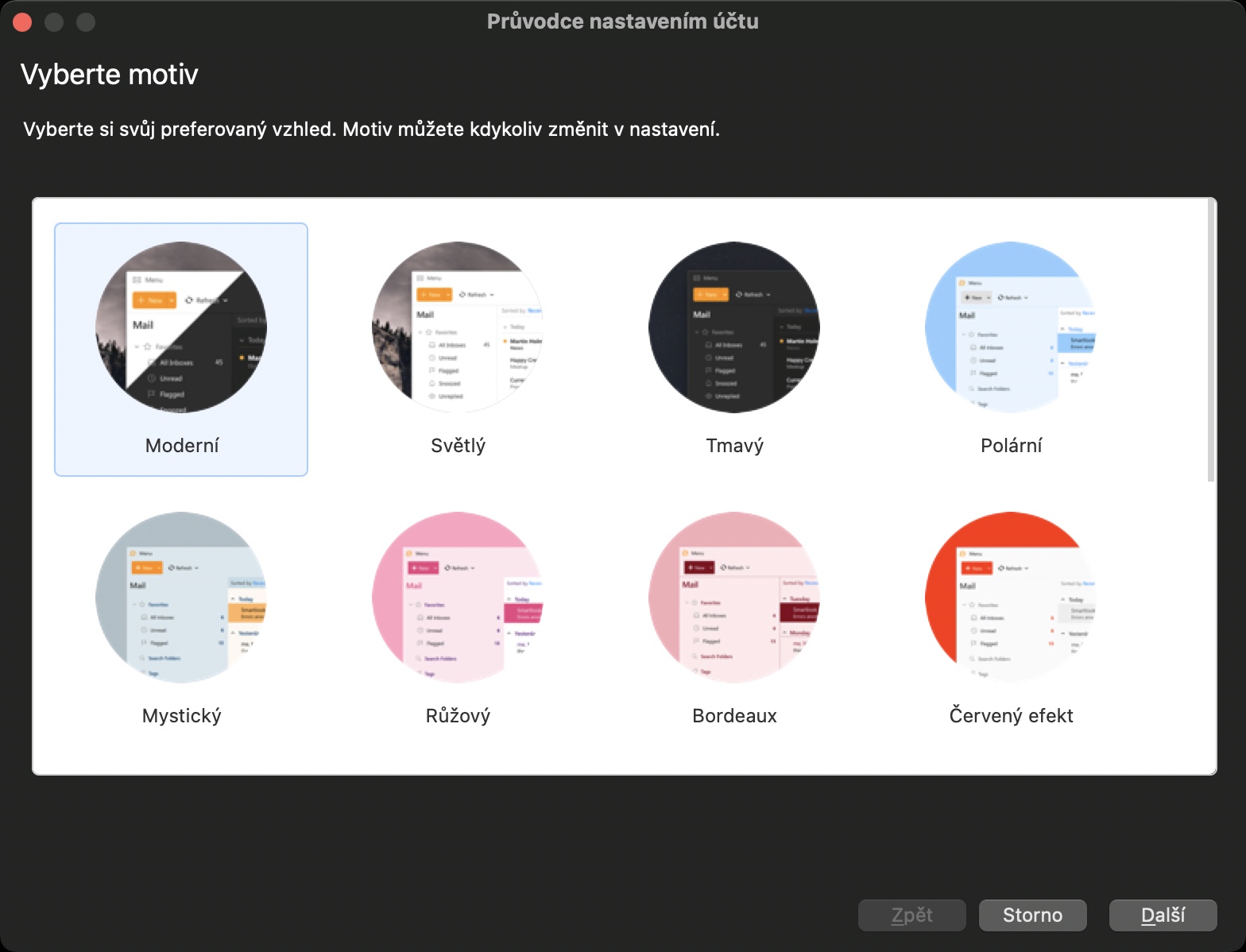
Pasirinkus temą, vedlyje būtina įvesti visą savo el. pašto adresą, kurį norite pridėti prie programos. Be to, galite tiesiogiai prijungti eM klientą prie pokalbių paslaugos Google Talk arba XMPP, importuoti kalendorius ir kontaktus (pavyzdžiui, iš iCloud, Google, Yahoo ir kitų), o kitame žingsnyje galite naudoti PGP šifravimo aktyvavimą, kurio dėka būsite tikri, kad jūsų el. pašto žinučių negaus joks pašalinis asmuo. Vedlio pabaigoje tereikia nusistatyti paskyros avatarą ir viskas – po to atsidursite eM Client aplinkoje.
...eM klientas 8 versijoje
Paskutiniame dideliame „eM Client“ programos atnaujinime, pažymėtame numeriu 8, pamatėme daug naujų funkcijų, kurios jums tikrai patiks. Originalios funkcijos, apie kurias galite perskaityti senesnė apžvalga, žinoma, išlieka, ir galima ginčytis, kad „aštuntoji“ versija siūlo nemažai puikių papildomų funkcijų. Iš pirmo žvilgsnio matyti, kad vartotojo sąsaja gerokai patobulinta, kuri šiuo metu yra daug labiau pritaikyta pačiai macOS sistemai. Be kita ko, šioje naujoje versijoje galite dirbti su keliais langais vienu metu, todėl jums nebereikės perjungti atskirų programos dalių. Būtent dėl kelių langų palaikymo galite, pavyzdžiui, peržiūrėti el. laiškus ir kontaktus greta. Taip pat buvo pakeisti visos programos nustatymai, tiksliau Properties, kurioje galite ieškoti, kad galėtumėte greitai ir lengvai rasti viską, ko jums reikia.
eM klientas pašalins jus nuo visokio negatyvopaštu
Tačiau aštuntoji „eM Client“ versija tikrai ne tik apie vartotojo aplinkos pokyčius. Apskritai galiu pasakyti, kad naujasis eM klientas stengiasi spręsti visas problemas, kurios gali iškilti dirbant su el. pašto žinutėmis. Beveik visi esame tam tikru momentu atsidūrę situacijoje, kai pamiršome atsakyti į svarbų el. pašto pranešimą. Šiuo atveju „eM Client“ turi dvi naujas funkcijas, kurios gali padėti. Pirmasis iš jų yra atsakymų sekimas – ši funkcija jums praneš, kai gausite atsakymą į svarbų el. laišką. Praėjus nustatytam laikui nuo el. laiško gavimo, ši funkcija primins, kad dar neatsakėte į pranešimą ir kad atsakymas tikrai būtų tinkamas. Dar viena puiki funkcija yra Message Snooze, kuri leidžia lengvai atidėti visus gaunamus pranešimus ir suplanuoti juos kitam laikui.
Aiškus priedų rodymas ir bendradarbiavimas su debesijos paslaugomis
„eM Client“ turiu pagirti dar vieną naujovę, būtent paprastą visų priedų iš tam tikros el. pašto paskyros atvaizdavimą vienoje vietoje. Norėdami tokiu būdu peržiūrėti priedus, tiesiog spustelėkite trijų taškų piktogramą apatinėje kairėje lango dalyje ir pasirinkite parinktį Priedai. Tada visi priedai bus rodomi sąraše su informacija apie tai, iš ko jie atkeliavo, kokia tema, kada buvo sukurti ir kokio dydžio jie yra. Žinoma, taip pat galite lengvai ieškoti visų šių priedų, net viso teksto PDF, Word ar Excel dokumentuose. Kalbant apie priedus, vertėtų paminėti dar vieną funkciją, būtent galimybę juos pridėti prie el. laiškų tiesiai iš debesies paslaugų. Kaip tikrai žinote, klasikiniu paštu galite išsiųsti ne daugiau kaip 25 MB failą, kurio daugeliu atvejų nepakanka. Dabar galite įkelti visus didelius duomenis, kuriuos norite siųsti į savo debesį (pvz., „Google“ diską, „Dropbox“ ar „OneDrive“), o „eM Client“ suteiks jums paprastą parinktį pridėti nuorodą į šiuos duomenis tiesiogiai el. pašto žinutėje.
Darbotvarkė, pranešimų šifravimas ir elektroninių pinigų klaviatūra
Jei esate iš tų vartotojų, kurie tikrai rimtai žiūri į savo laiko organizavimą ir mėgsta ne tik kontaktus bei užrašus, bet ir „užrašų knygelę“, tuomet eM klientas jums tikrai patiks. Joje, be kita ko, galite užsirašyti užduotis, o tai tikrai naudinga. Tada galite peržiūrėti dienos apžvalgą dešinėje šoninėje juostoje, esančioje darbotvarkės skiltyje, kurią galite pasiekti bakstelėję švilpuko piktogramą. Pirmą kartą paleidus, kaip jau minėjau vienoje iš aukščiau pateiktų pastraipų, „eM Client“ siūlo paprastą parinktį užšifruoti visus pranešimus naudojant PGP, o tai tikrai naudinga šiais laikais – jei tik dėl ramybės. Naujoji „eM Keybook“ funkcija taip pat eina koja kojon su PGP šifravimu, kurio dėka galėsite siųsti PGP šifruotus pranešimus absoliučiai bet kam. Kad šifruotas paštas, naudojant PGP, būtų saugiai siunčiamas į kitą pašto dėžutę, pirmiausia reikia pasikeisti raktais – būtent „eM Keybook“ pasirūpina viešųjų raktų paieška ir dalijimusi, kurių dėka kiekvienas gali atsiųsti jums užšifruotas žinutes.
Išvada
Jei ieškote el. pašto kliento, kuris tikrai būtų skirtas visiems – nesvarbu, ar esate vartotojas mėgėjas, ar profesionalus vartotojas, turintis didžiulius reikalavimus, „eM Client“ yra tinkamas pasirinkimas. Tačiau norint išnaudoti eM kliento potencialą šimtu procentų, žinoma, būtina išmanyti ir dirbti su turimomis funkcijomis. Nebijau pasakyti, kad eM Client vartotojams tinka tik tiek, kiek jie nori – jei jie naudos tik el. laiškams rašyti, tai tikrai nepadarys jų kvailų, bet kokiu atveju, jei pasinersite į visas funkcijas. šio kliento ir pradėti jomis naudotis, niekada nenorėsite sustoti ir nesikeisti.
Jau beveik prieš dvejus metus jums rekomendavome „eM Client“, o po naujausios versijos išleidimo niekas nepasikeitė, atvirkščiai. eM Client 8 siūlo daug naujų ir puikių funkcijų, kurių kai kurie vartotojai galėjo pasiilgti – nuo malonesnės aplinkos, tobulo priedų valdymo iki PGP šifravimo, skirto reikliems vartotojams ar įmonėms.

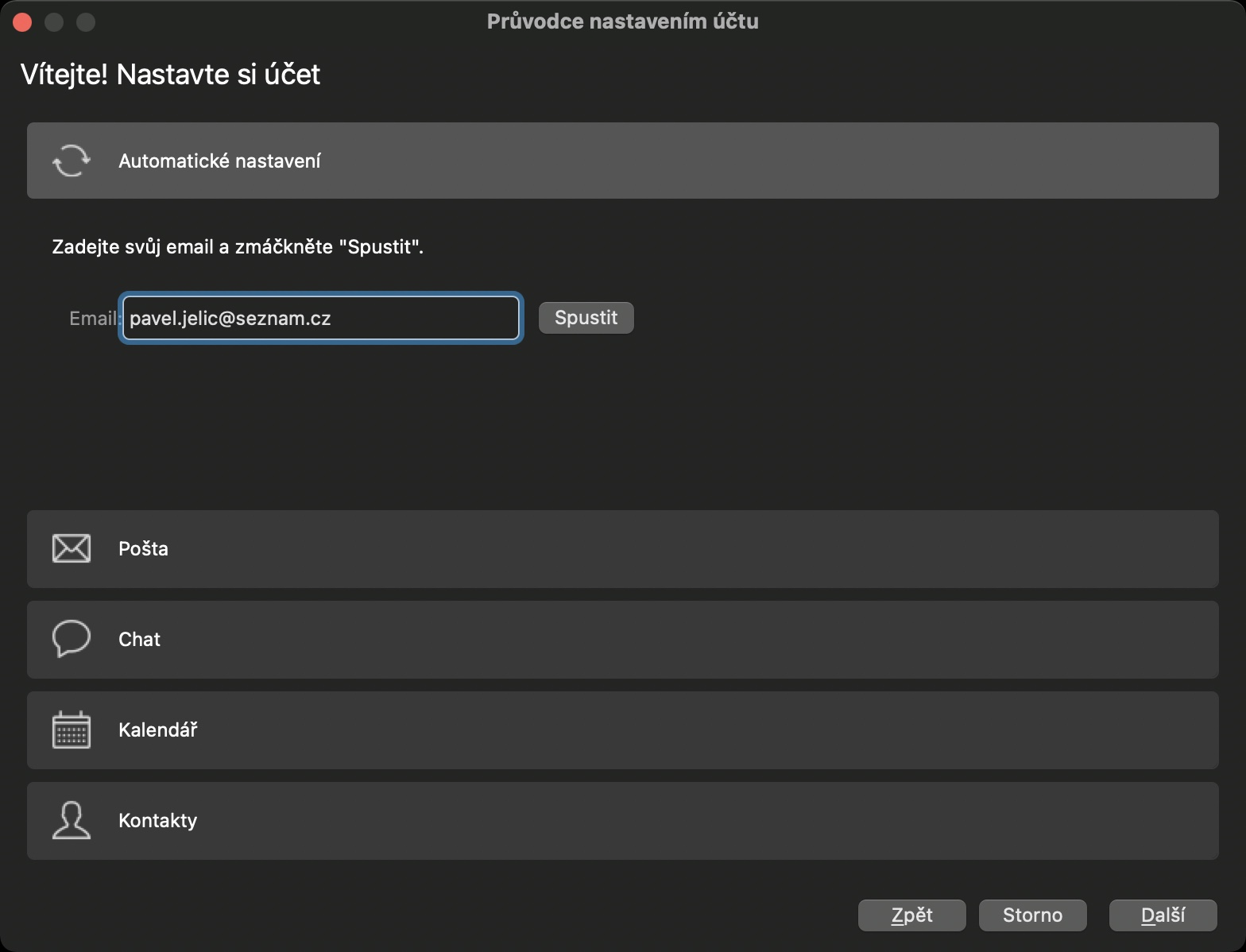
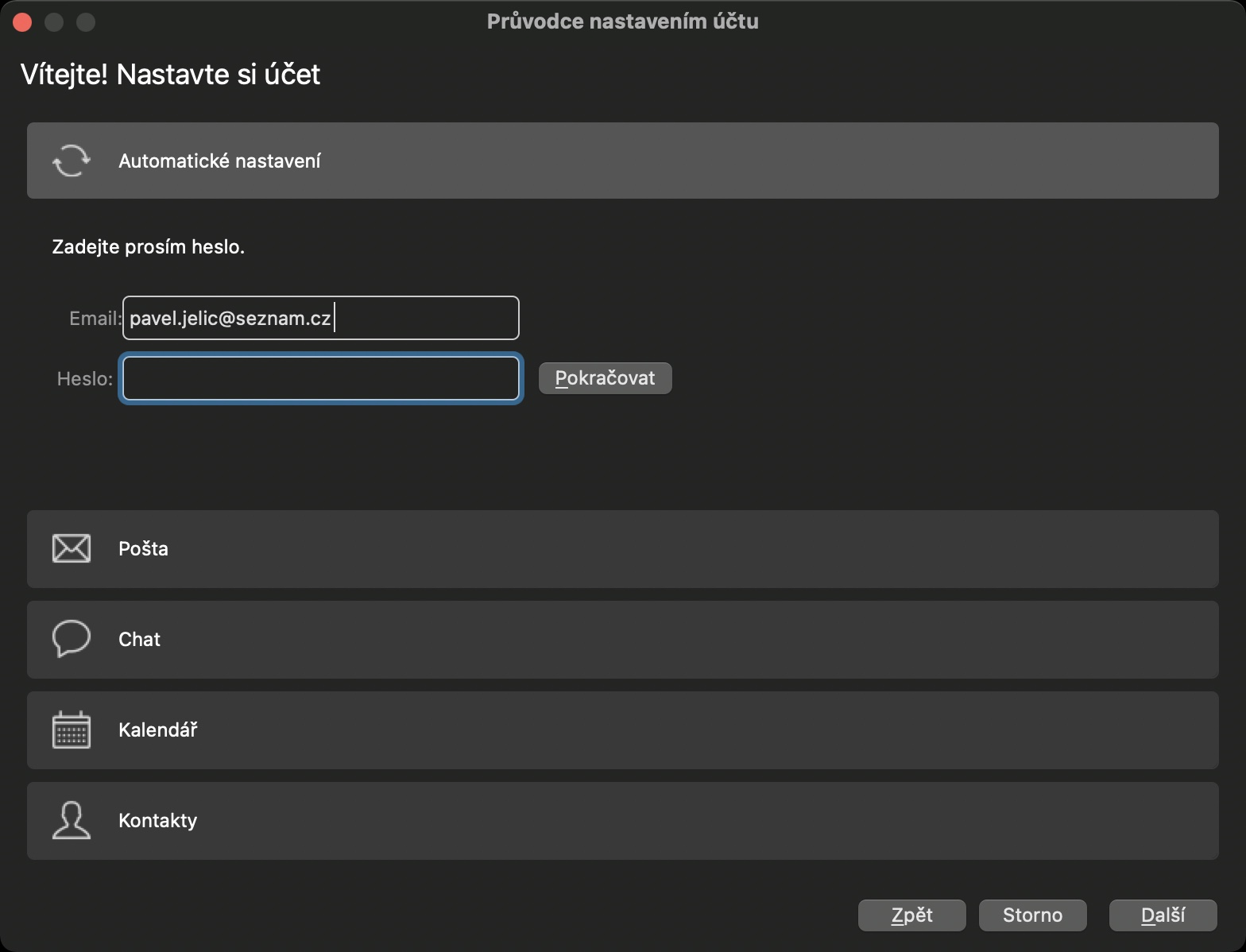
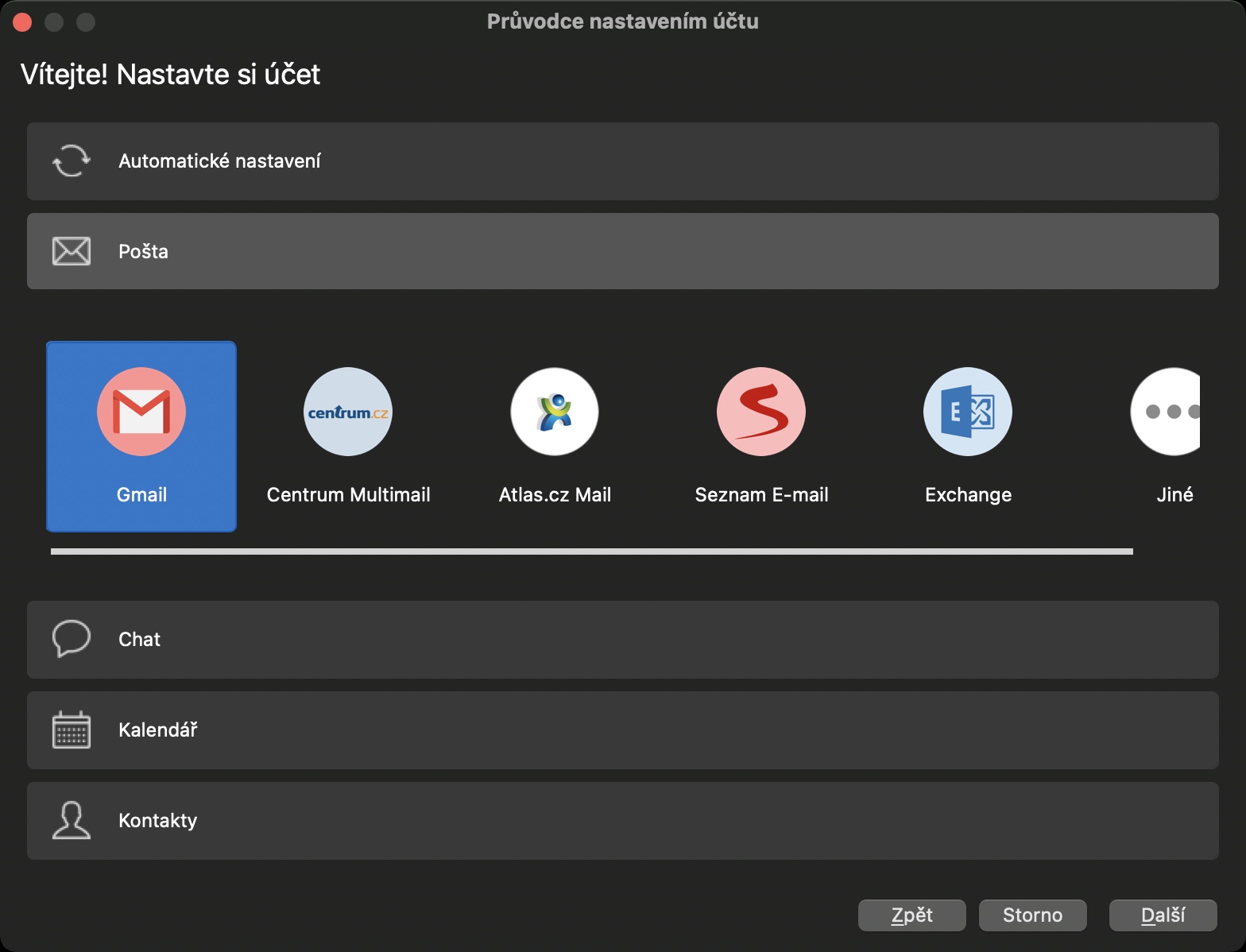

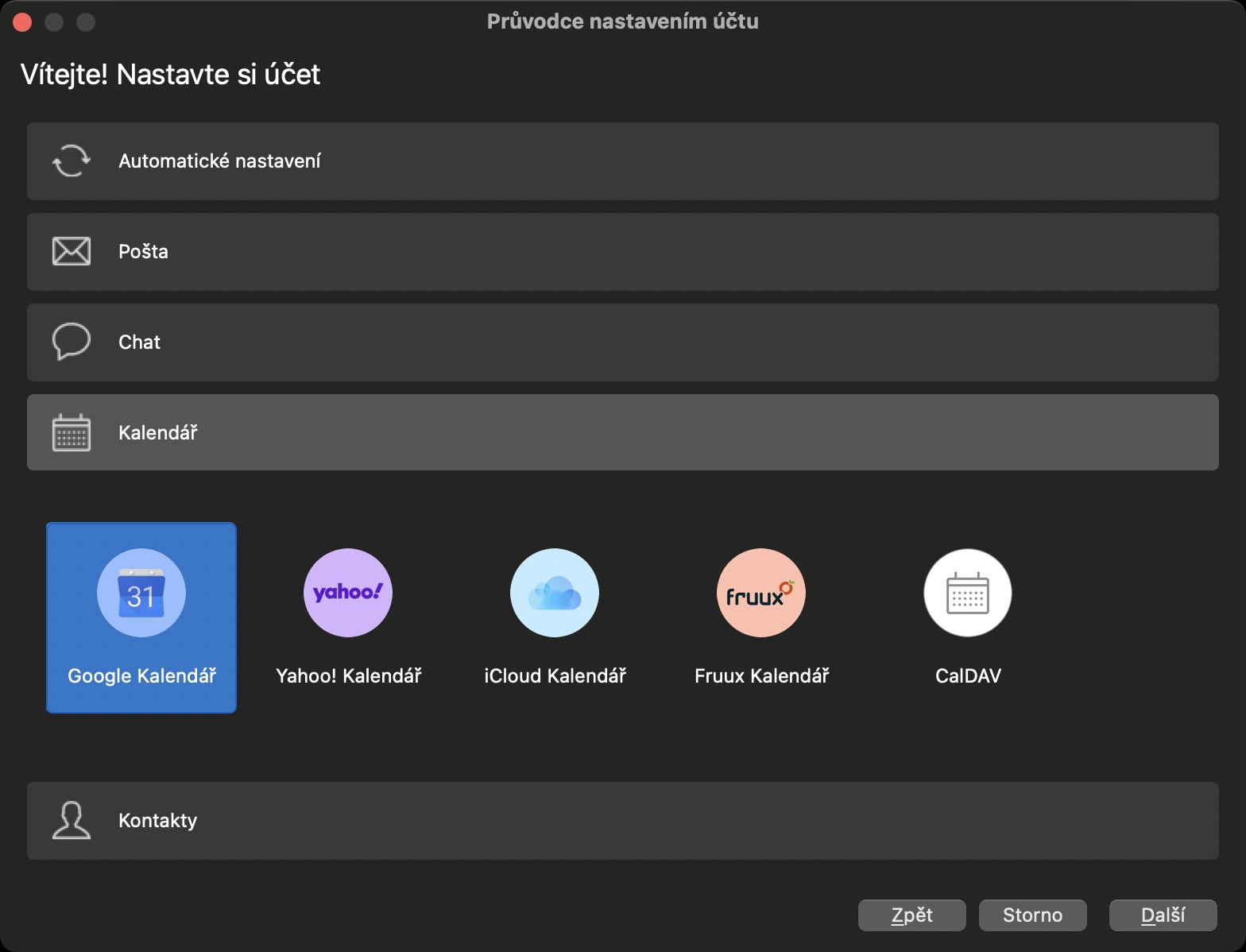
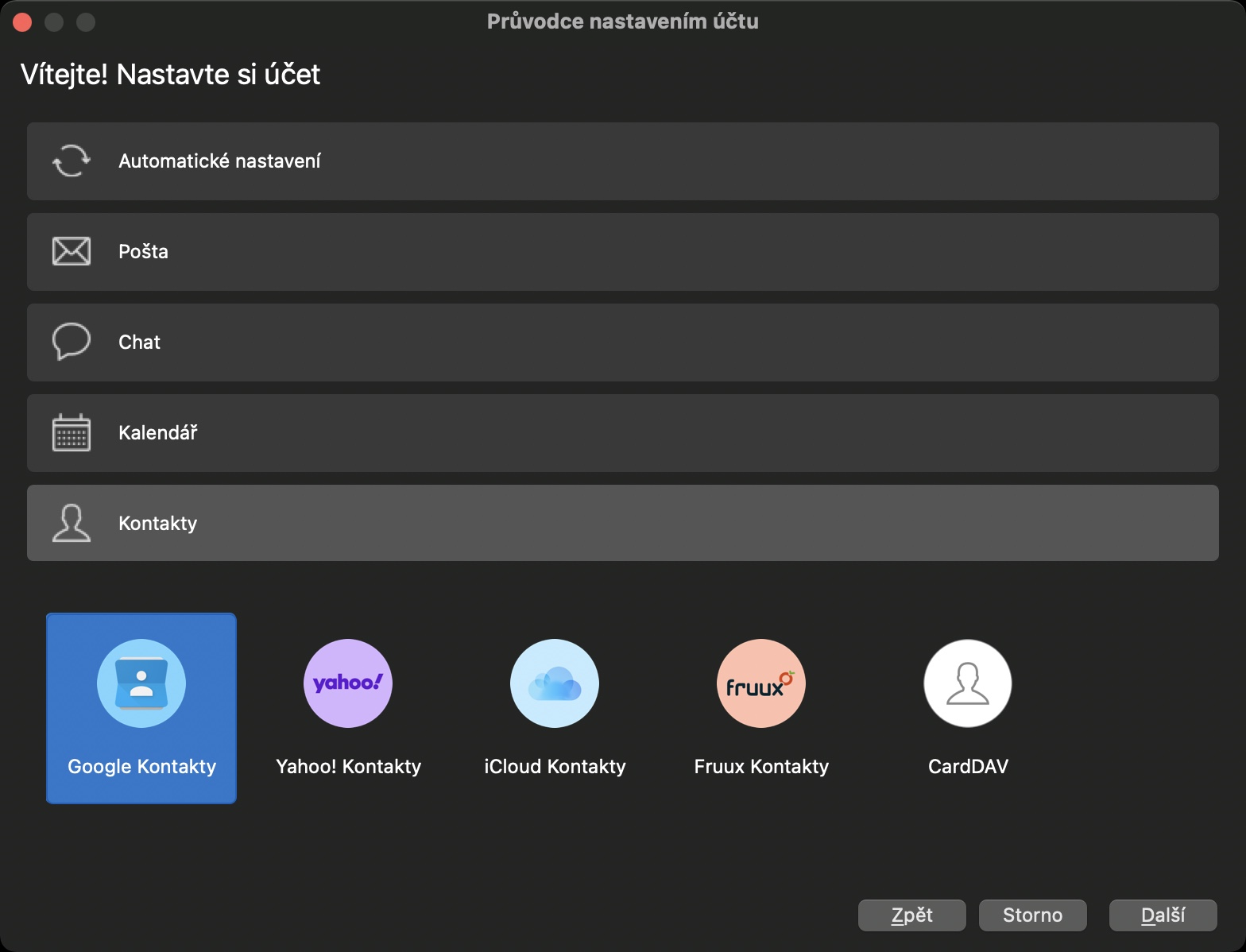

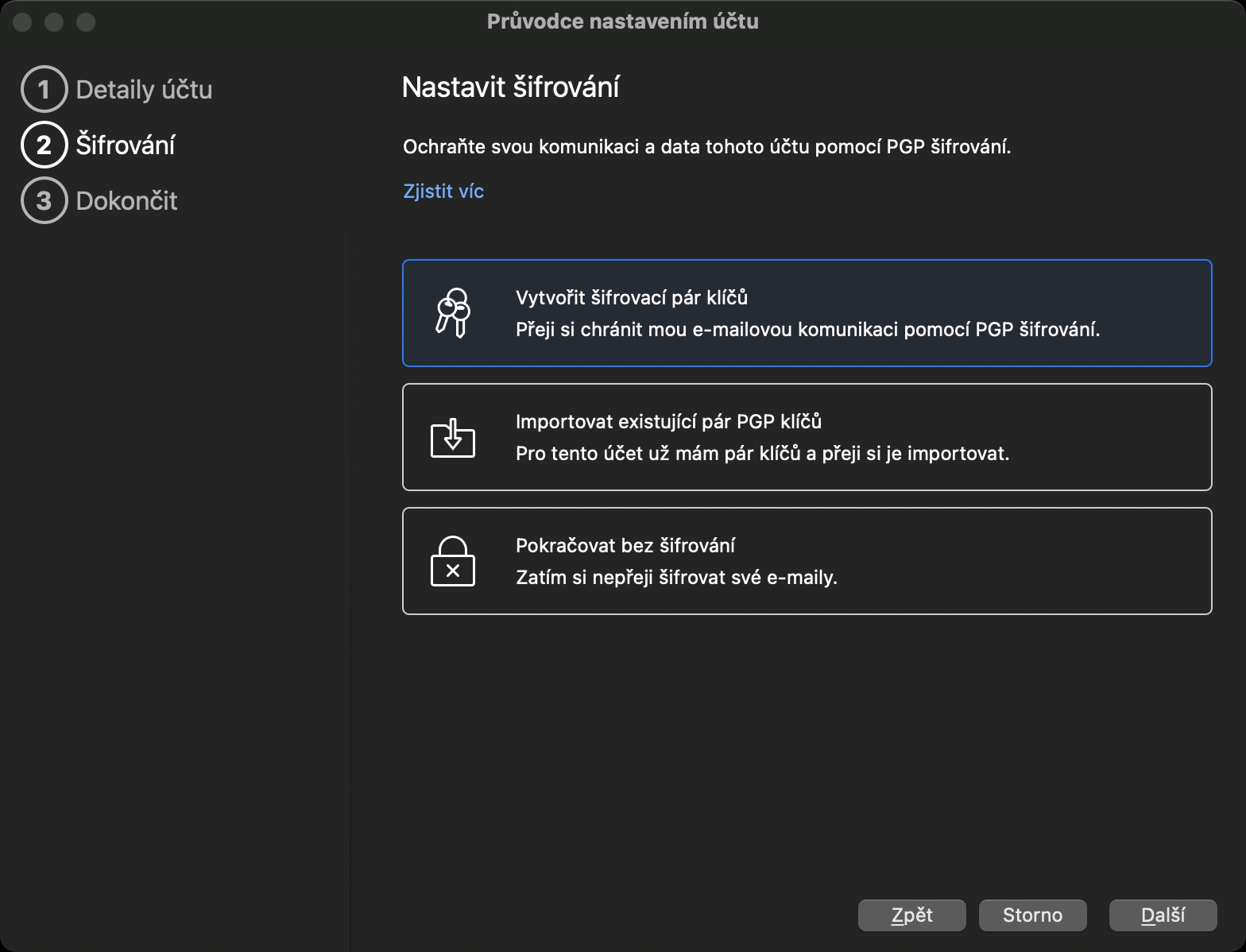
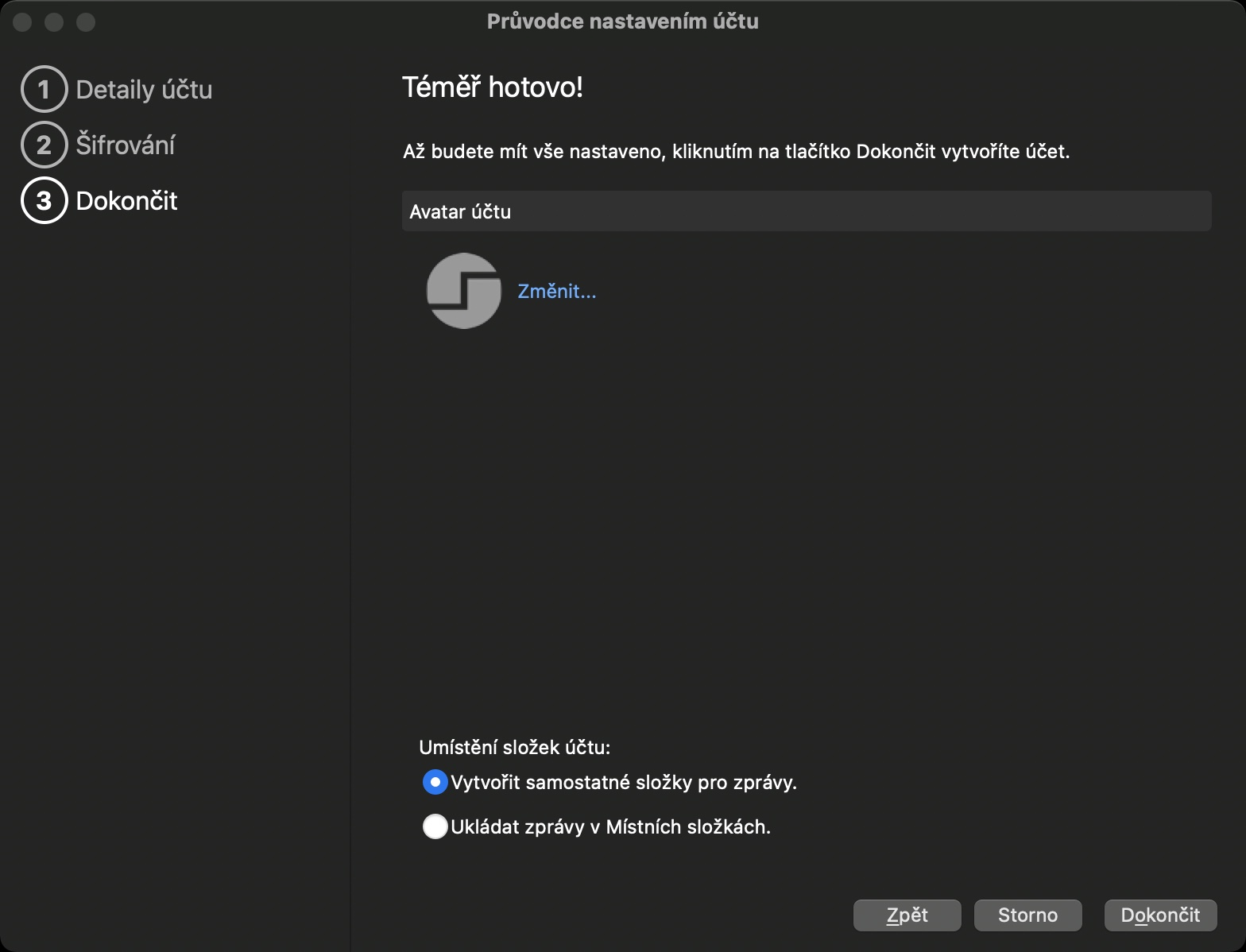
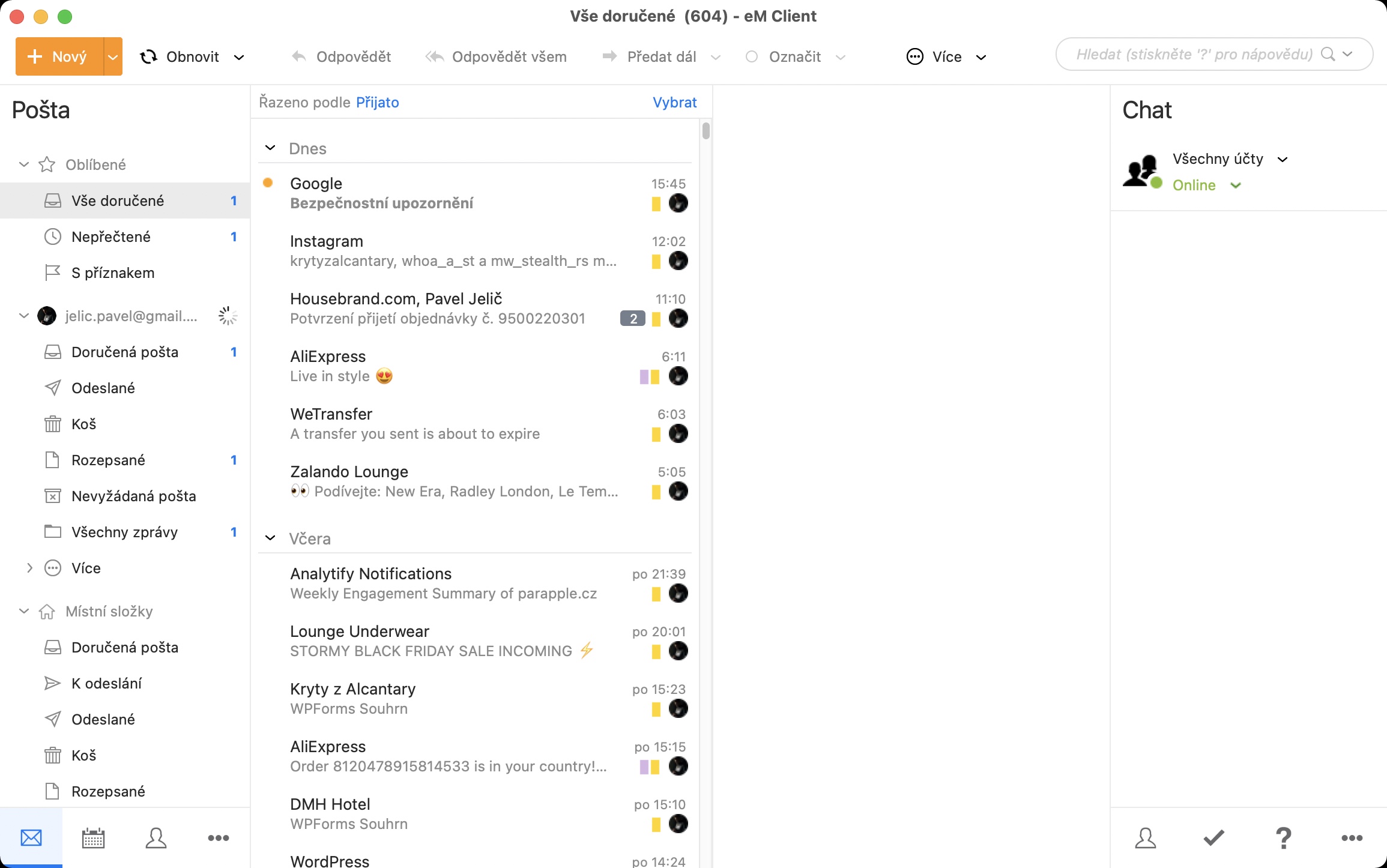
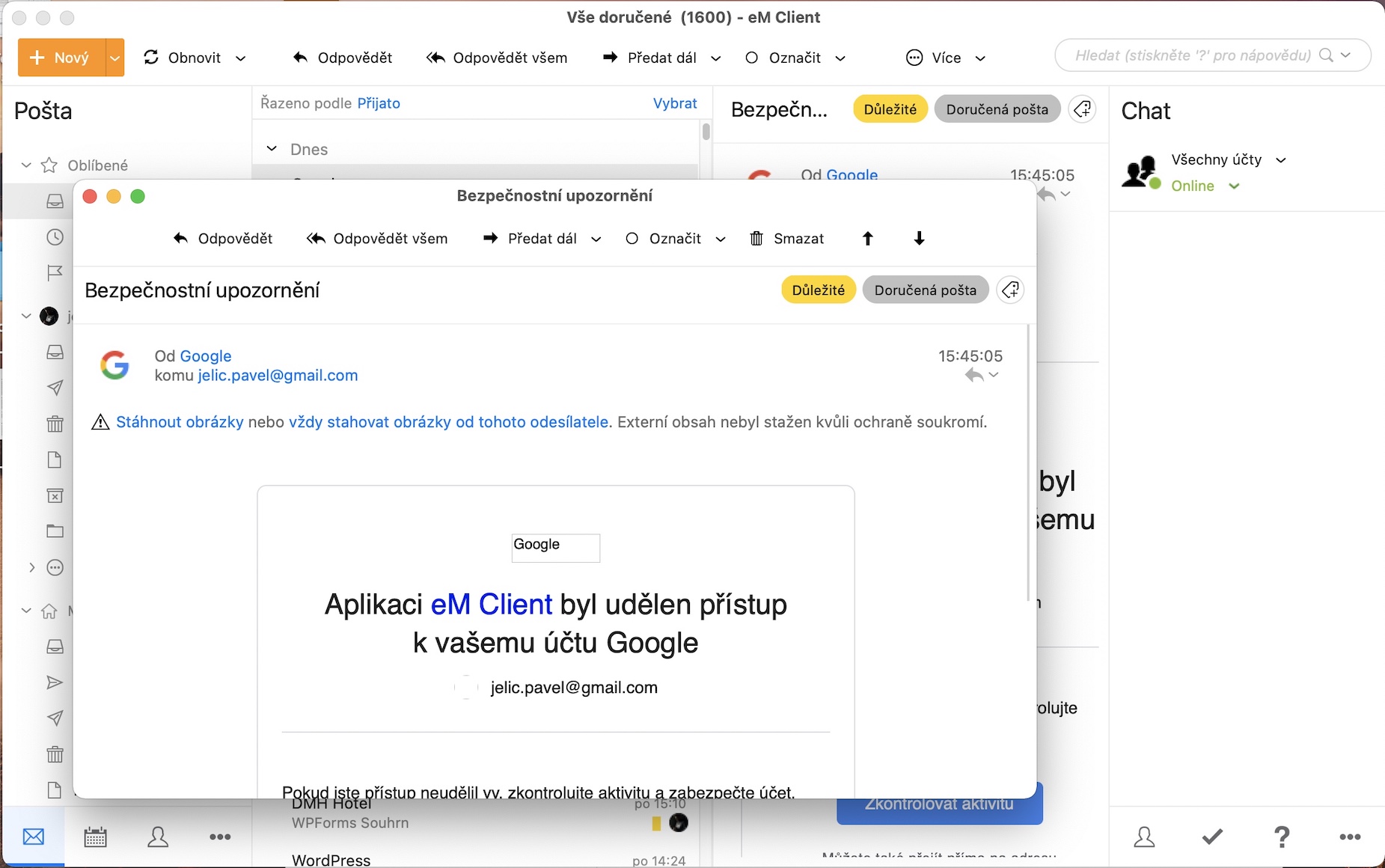
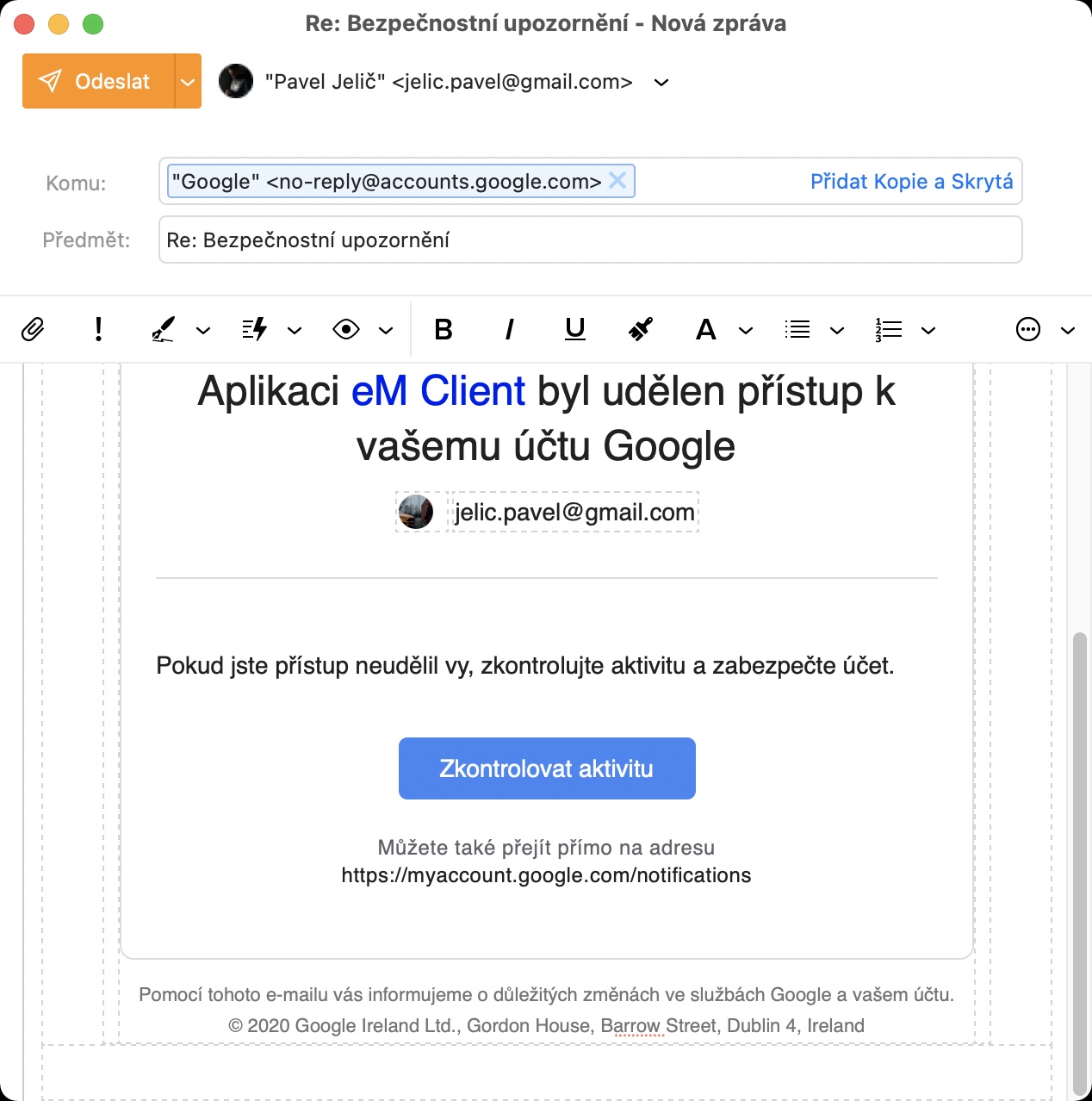
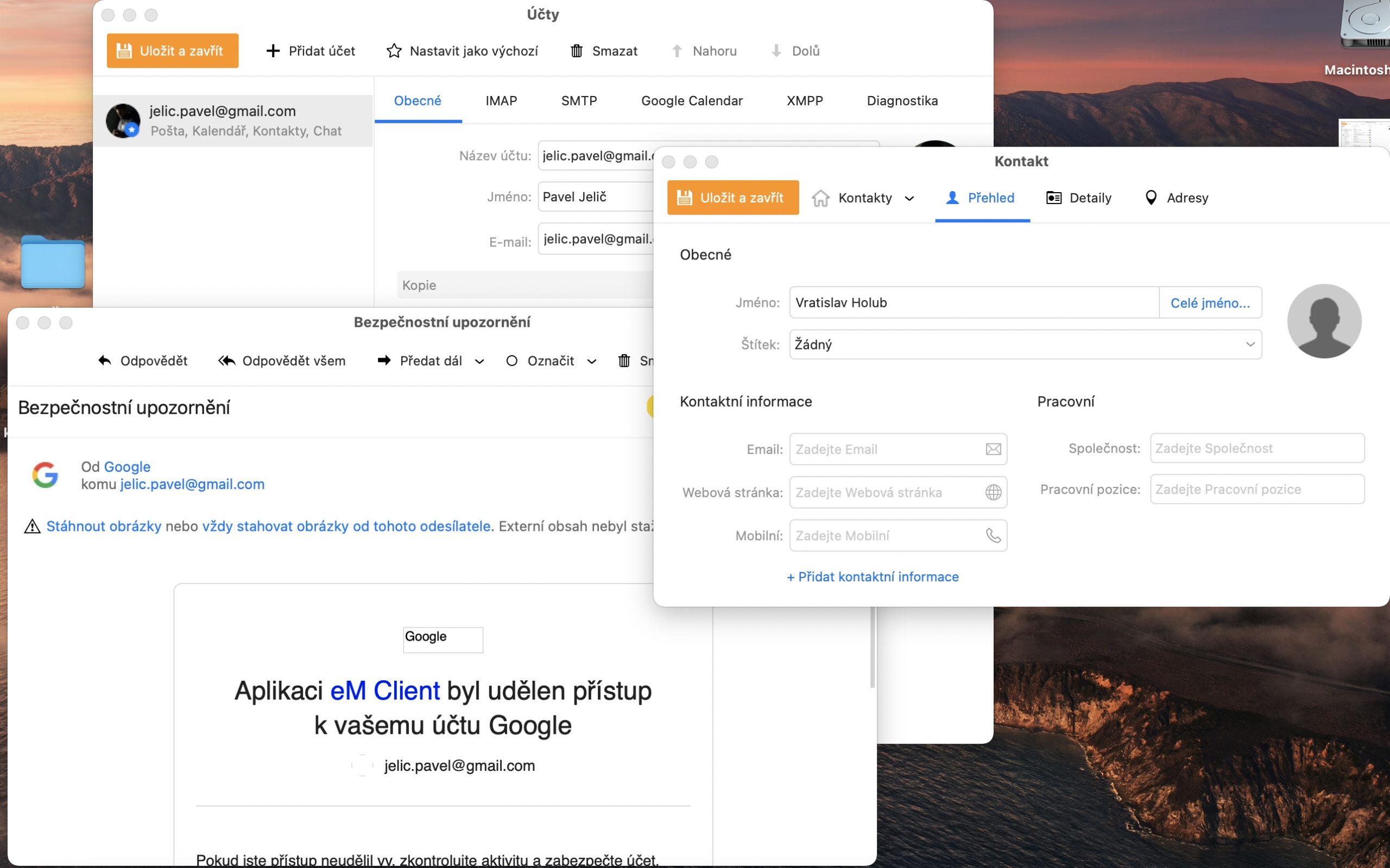

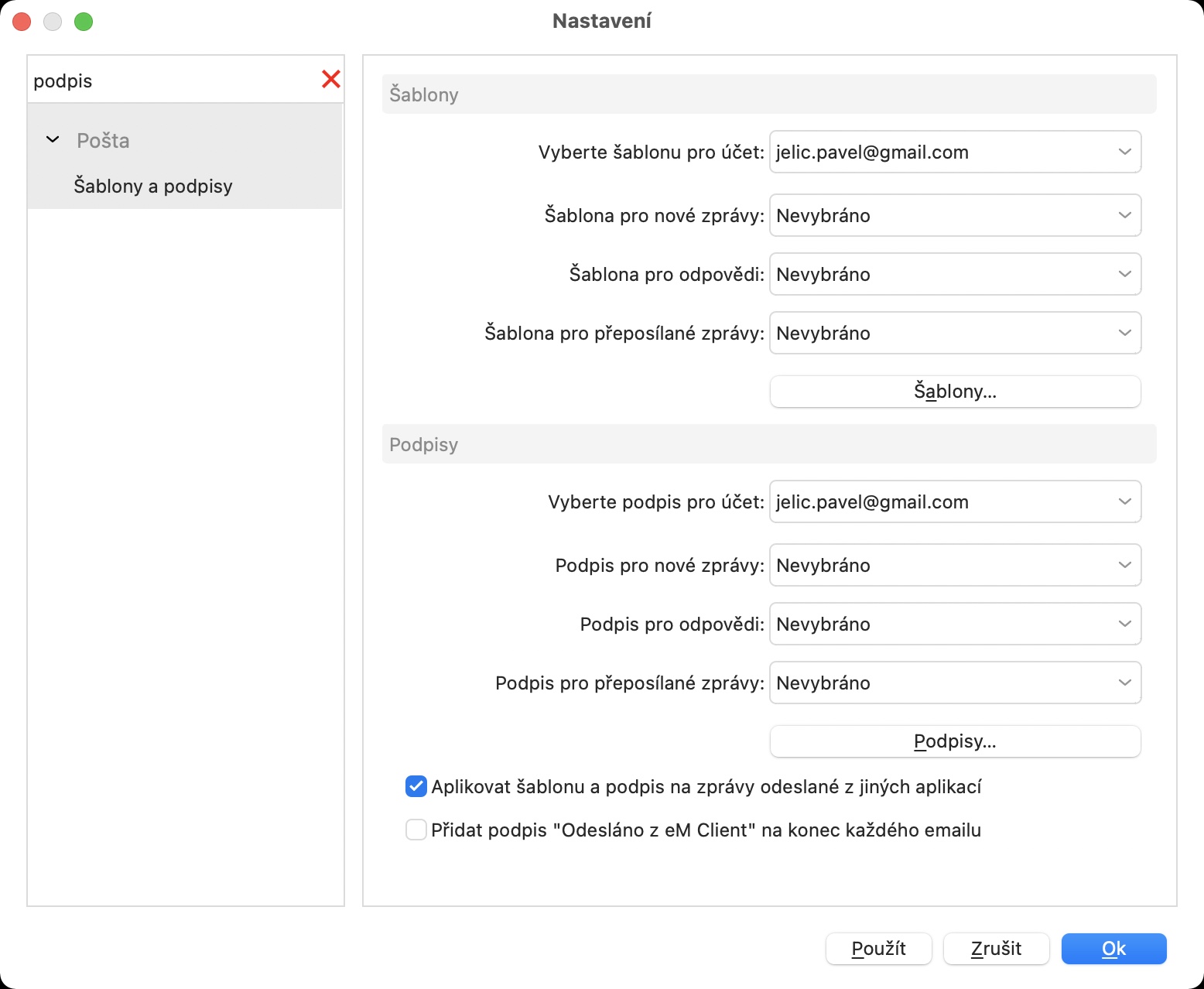
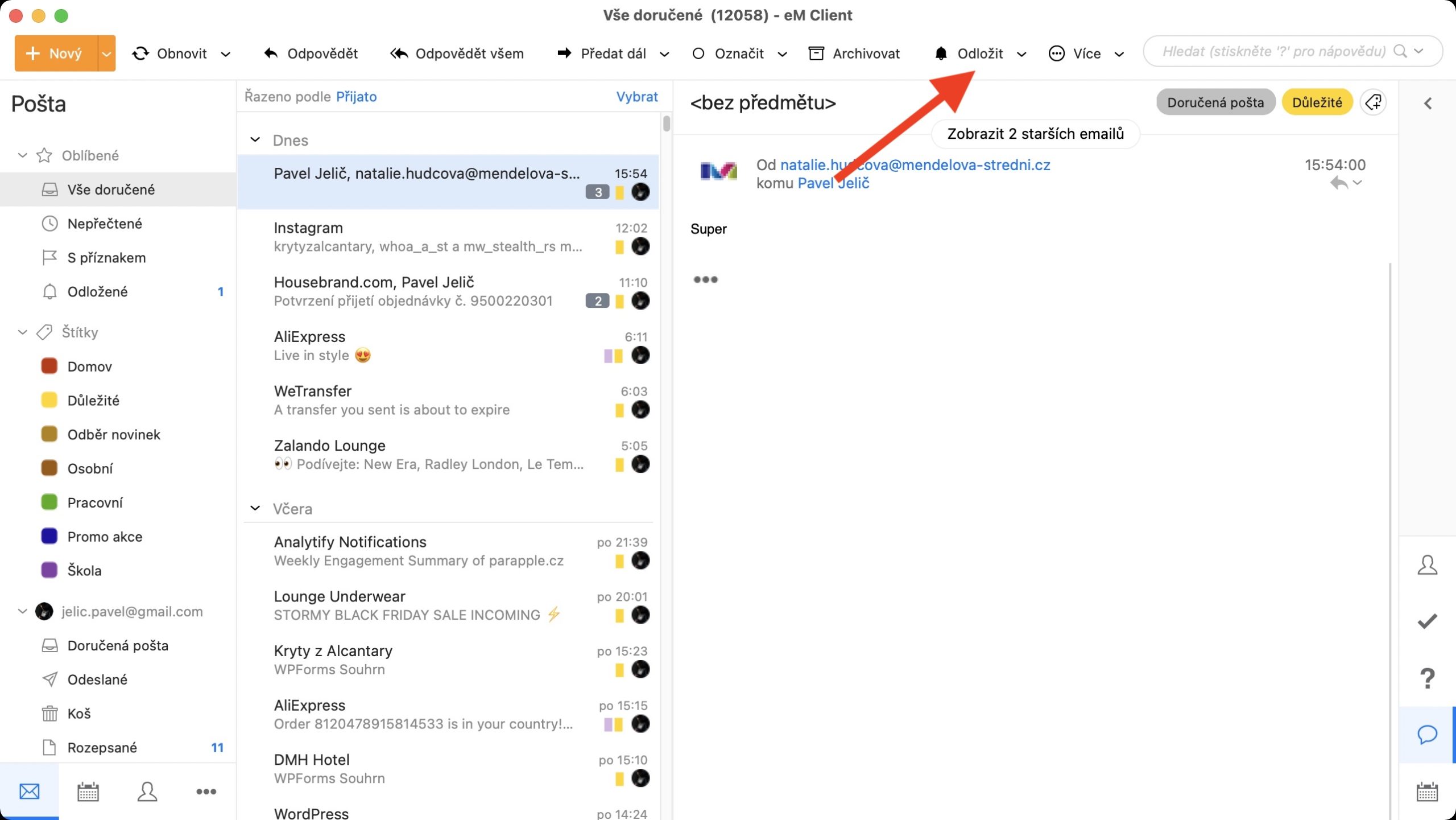

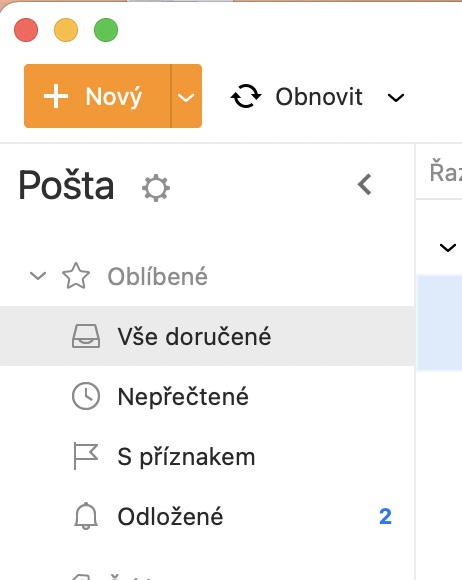
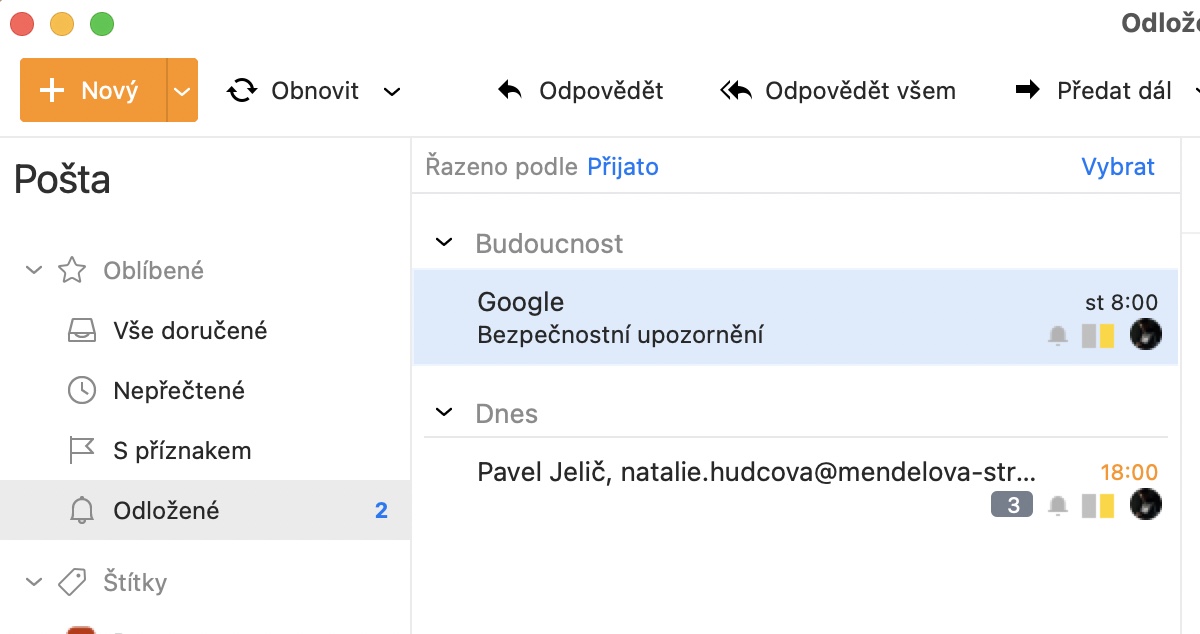

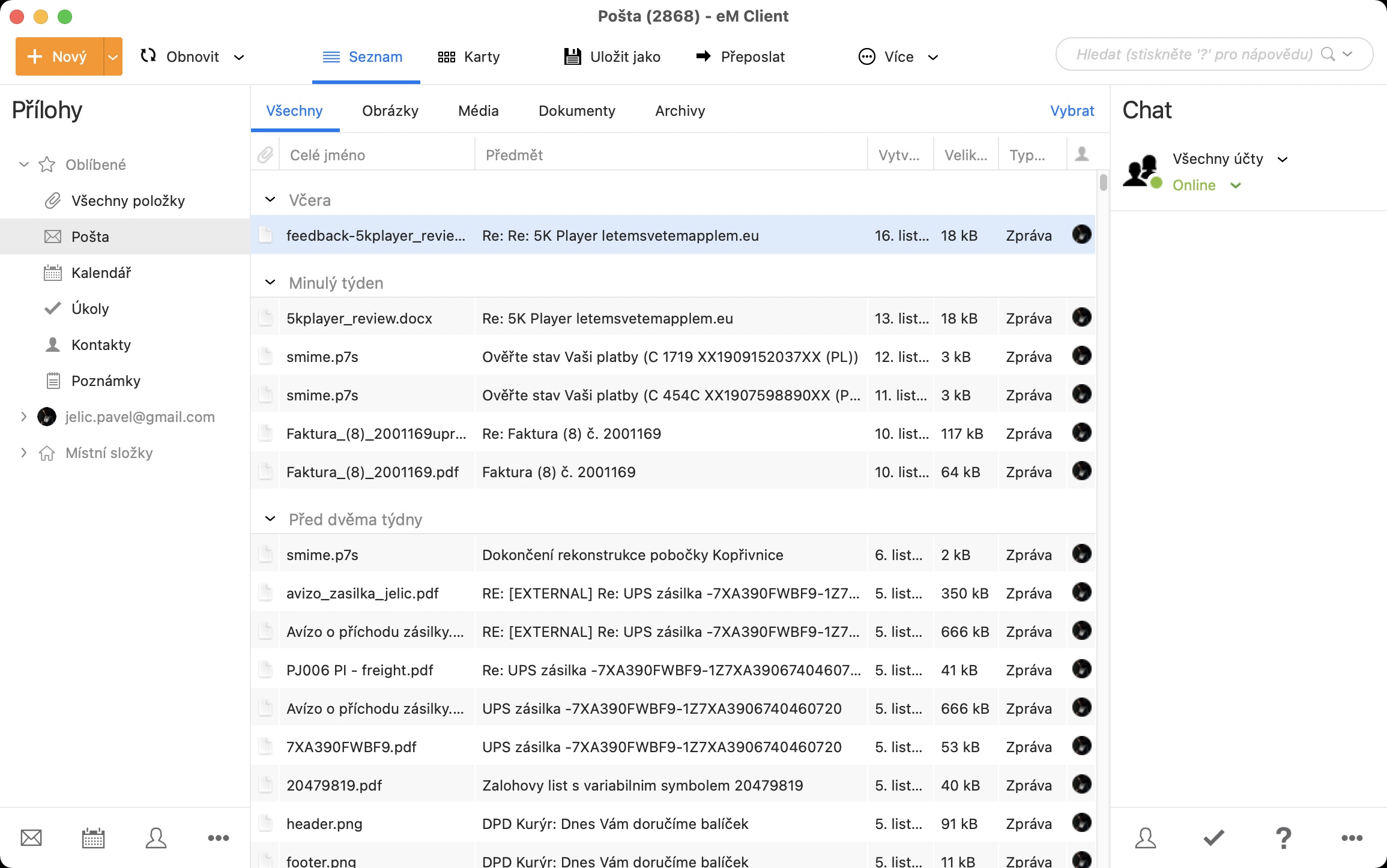
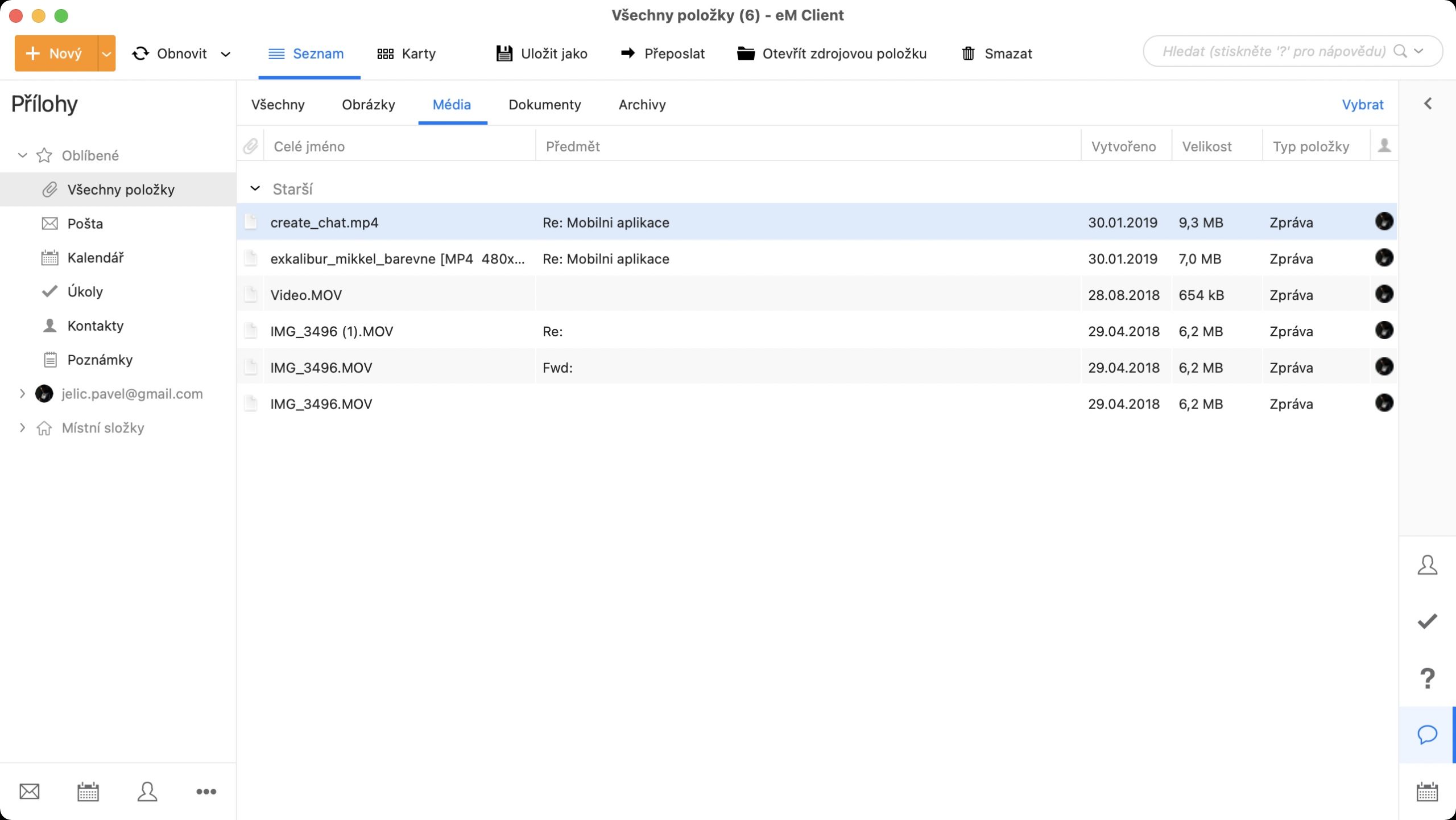
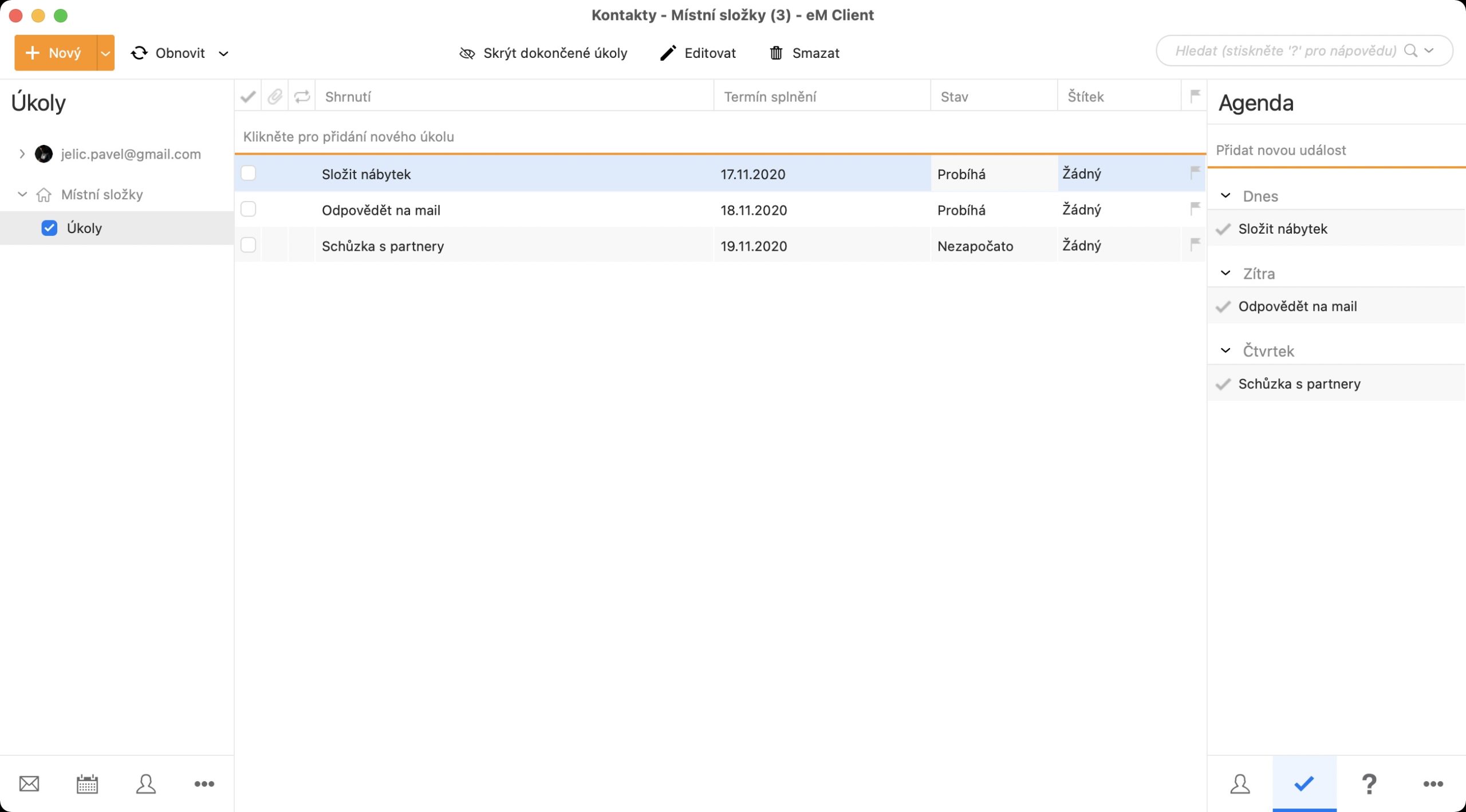
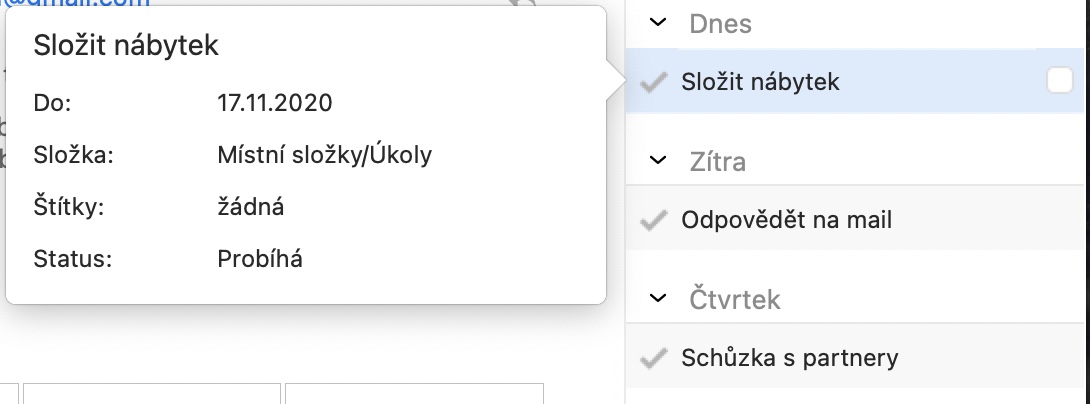
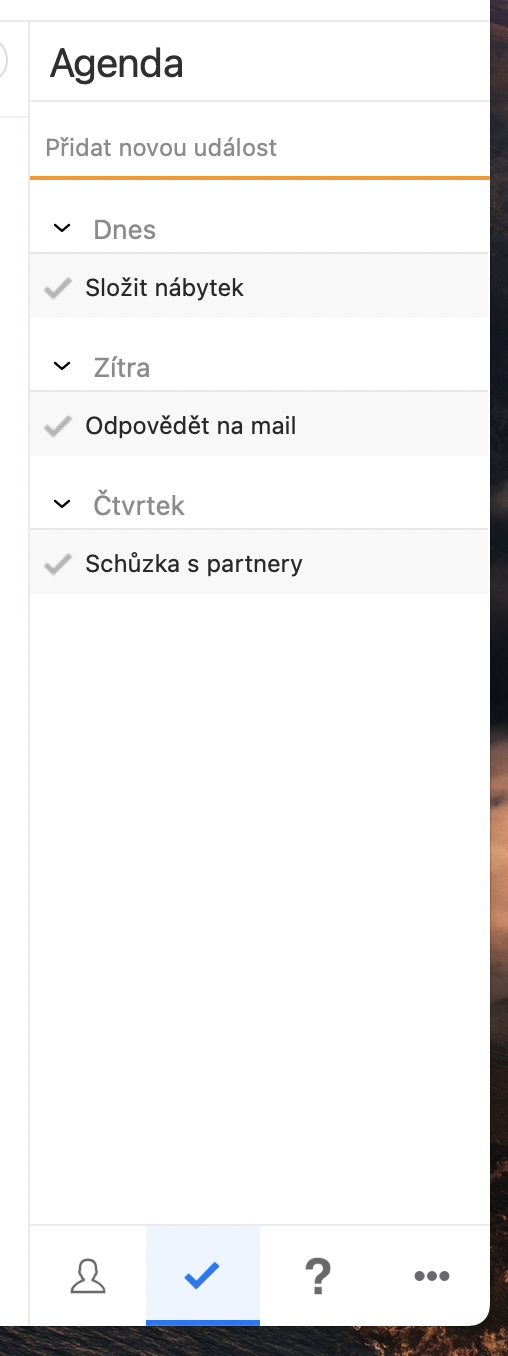
Jis nesinchronizuoja sąraše esančios paskyros, išsiųstas paštas taip, išsiųstas ne. Jokio kontakto, pagalba tik angliškai, nesąžininga nesuprantantiems...